Windows10系统之家 - 安全纯净无插件系统之家win10专业版下载安装
时间:2018-04-02 14:44:26 来源:Windows10之家 作者:huahua
很多用户升级到了windows10系统,但对于习惯了win7/win8操作系统的用户来说,Windows10操作问题成了头等难题。在用户成功升级了Win10系统后出现屏幕分辨率怎么办?下面笔者教你windows10如何设置屏幕分辨率。
windows10分辨率设置步骤如下:
1、首先找到win10屏幕右下角的“通知中心图标”,然后点击弹出的界面中的“所有设置”。如下图:
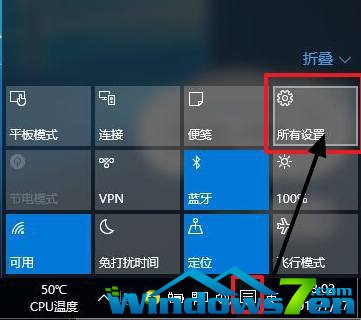
2、接着会弹出设置菜单的窗口,找到图中的“系统”,然后点击并进入系统设置菜单即可。如下图:
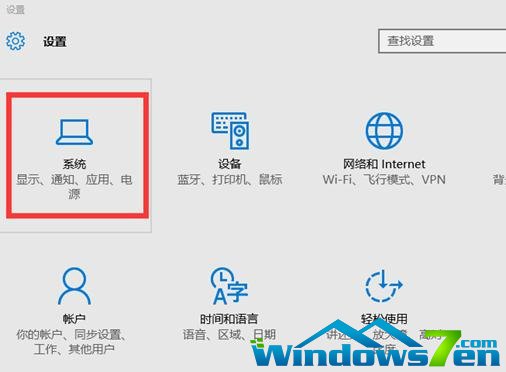
3、在选择进入系统设置菜单后,右边下方可以找到“高级显示设置”。#f#
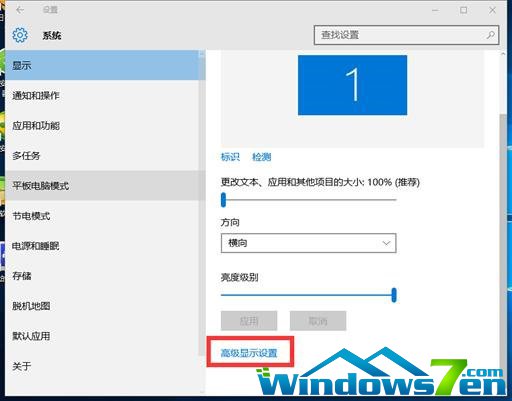
4、点击打开“搞机显示设置”后,可以看到“屏幕分辨率设置”的窗口。在相关窗口选择要调整自己想要的分辨率大小即可。如下图

以上就是windows10如何设置屏幕分辨率的介绍了。这就说明您的电脑显卡没有正确安装驱动程序,此时只需要更新匹配win10操作系统的显卡驱动程序即可。
相关文章
热门教程
热门系统下载
热门资讯





























